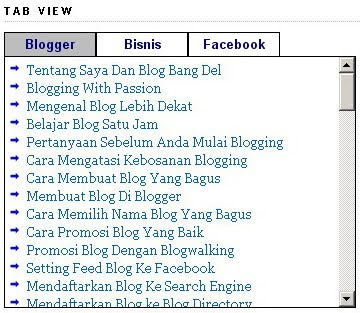
Nah, untuk membuat widget tab view pada blog anda silahkan ikuti langkah berikut :
- Login ke blog dengan ID anda
- Pilih menu Layout » masuk ke Edit HTML
- Cari kode ini ]]></b:skin>
- Copy lalu paste kode berikut ini sebelum kode ]]></b:skin>
div.TabView div.Tabs
Teks yang berwarna merah adalah keterangan untuk mengatur tab view. Seperti ukuran tebal border, tinggi dan lebar tab view serta warna background. Nah, untuk mengatur warna, silahkan gunakan kode warna saya.
{
height: 24px;
overflow: hidden;
}
div.TabView div.Tabs a
{
float: left;
display: block;
width: 90px; /* Lebar Menu Utama Atas */
text-align: center;
height: 24px; /* Tinggi Menu Utama Atas */
padding-top: 3px;
vertical-align: middle;
border: 1px solid #000000; /* Warna border Menu Atas */
border-bottom-width: 0;
text-decoration: none;
font-family: "Arial", Times New Roman, Serif; /* Font Menu Utama Atas */
font-weight: 900;
color: #000080; /* Warna Font Menu Utama Atas */
}
div.TabView div.Tabs a:hover, div.TabView div.Tabs a.Active
{
background-color: #BDBDBD; /* Warna background Menu Utama Atas */
}
div.TabView div.Pages
{
clear: both;
background-color: #FFFFFF; /* Warna background Kotak Utama */
border: 1px solid #000000; /* Warna border Kotak Utama */
overflow: hidden;
}
div.TabView div.Pages div.Page
{
height: 100%;
padding: 0px;
overflow: hidden;
}
div.TabView div.Pages div.Page div.Pad
{
padding: 3px 5px;
} - Kemudian pasang kode berikut sebelum kode </head>
<script type='text/javascript'>
function tabview_aux(TabViewId, id)
{
var TabView = document.getElementById(TabViewId);
// ----- Tabs -----
var Tabs = TabView.firstChild;
while (Tabs.className != "Tabs" ) Tabs = Tabs.nextSibling;
var Tab = Tabs.firstChild;
var i = 0;
do
{
if (Tab.tagName == "A")
{
i++;
Tab.href = "javascript:tabview_switch('"+TabViewId+"', "+i+");";
Tab.className = (i == id) ? "Active" : "";
Tab.blur();
}
}
while (Tab = Tab.nextSibling);
// ----- Pages -----
var Pages = TabView.firstChild;
while (Pages.className != 'Pages') Pages = Pages.nextSibling;
var Page = Pages.firstChild;
var i = 0;
do
{
if (Page.className == 'Page')
{
i++;
if (Pages.offsetHeight) Page.style.height = (Pages.offsetHeight-2)+"px";
Page.style.overflow = "auto";
Page.style.display = (i == id) ? 'block' : 'none';
}
}
while (Page = Page.nextSibling);
}
// ----- Functions -------------------------------------------------------------
function tabview_switch(TabViewId, id) { tabview_aux(TabViewId, id); }
function tabview_initialize(TabViewId) { tabview_aux(TabViewId, 1); }
</script> - Kemudian klik Save Template
- Masuk ke menu Page Elements
- Pilih Add a Gadget » Pilih menu HTML/Javascript, Copy lalu paste kode berikut di dalamnya.
<form action="tabview.html" method="get">
<div class="TabView" id="TabView">
<div class="Tabs" style="width: 350px;">
<a>Tab 1</a>
<a>Tab 2</a>
</div>
<div class="Pages" style="width: 350px; height: 250px;">
<div class="Page">
<div class="Pad">
Tab 1.1 <br />
Tab 1.2 <br />
Tab 1.3 <br />
</div>
</div>
<div class="Page">
<div class="Pad">
Tab 2.1 <br />
Tab 2.2 <br />
Tab 2.3 <br />
</div>
</div>
</div>
</div>
</form>
<script type="text/javascript">
tabview_initialize('TabView');
</script> - Lalu klik Save dan tempatkan widget tab view agar sesuai dengan template anda.
- Selesai
Sebagai catatan:
- Angka yang berwarna merah adalah ukuran lebar dan tinggi widget tab view.
- Kode yang berwarna hijau adalah teks pada menu utama di bagian atas.
- Kode yang berwarna biru adalah teks yang berada di halaman tab view yang bisa kamu isi dengan link apa saja, gambar, banner dan script lainnya.
- Untuk menambahkan jumlah menu maka perhatikanlah text yang . Tambahkan menu berikutnya di bawahnya.
Contoh pengaturan teks :
- Teks "Tab 1" dapat diganti dengan teks lain seperti "Tutorial Blogger", "Bisnis" atau teks lainnya.
- Sedangkan pada bagian isi menu di bawahnya yang berwarna biru Tab 1.1 <br /> bisa diganti dengan link posting blog seperti ini :
<ul><li><a href="http://bangdel.blogspot.com/2009/06/tentang-saya-dan-blog-bang-del.html">Tentang Saya Dan Blog Bang Del</a></li>
Mudah-mudahan tutorial membuat widget tab view ini dapat bermanfaat, terima kasih.
Related Post:
 or
or  or
or












19 comment:
Ini yang saya tunggu..tunggu akhirnya di posting juga. makasih nih bang...
"fandy"
Thanks berat. Trus terang tadinya mau nanya kode ini juga, tapi khan nanti jadi ketauan newbie deh. ;)
Makasih bget, Allah bless you..
Makasi bang infonya.
Salam kenal.
Cape deh, kesana-sini cari cara membuat Widget Tab View, beberapa diantaranya sudah ada yang saya pasang, eh... gagal maning, gagal maning, Akhirnya ketemu yang mantaf disini. pokoknya mantaf. Terimakasih,
Mantaps, Thanks
ini tutorial yang saya cari
thanx berat mas
om cara liat traffic blog kita gmn sih?
maksud nya berapa banyak org yg view blog kita gitu
OM mau tanya nih, untuk mengisi tab menu dengan recent posts,recent comment,sama tag cloud, gimana caranya ya.. Plis tolong di jawab..
~x( Akhirnya nemuin cara buat nutupin kekurangan Blog. Tadinya aku mau ngisi tiap2 tab pada blog dengan materi yg uda aku siapin. Tp ktny Blog cuma ada fasilitas page statis. Yg dinamis gk ada.
Yach pkai cara ini aja deh..
Trims ya Bang Del
Salam kenal semuanya
:D
mantap boz...infonya lams knal ni dr chugy....!!! dtnggu knjngan bliknya....ksh
Mampir bos. blognya bagus dan isinya variatif. sangat membantu bagi saya yang newbie
Bang Q mw nxa, cara biar ngelink yg TAB 2 itu gmna ya bang...??
msak pxQ cma TAB1 aj yang bisa di liat.......
mnta bntuannya ya Bang cz Q msh pmula.....
mksih Bang
semangat pagi sensei :X ..., waduh..ni postingan mantaf n komplit.. murid minta ijin untuk belajar sensei... ;;)
keren..., thanks bang.
Bagus nih buat blog, aku belum pasang neh.
:D
ini dia yang dicari. saya mau pakai tutorial ini agar menghemat ruang di blog saya. Agar pengunjung blog tidak perlu menscroll ke bawah. Makasih
halo bang del
mksh nih infonya bnr2 bermanfaat
tp sewaktu saya coba "save template" ga keluar jd ga bisa ngedit HTML.
mohon bantuannya...
tlng juga dilihat dan dikasih masukan apa saja kekurangan blog saya di http://adenyogisandra.blogspot.com/
mksh ya
O iya 1 lagi gmn cara menampilkan apa ya namanya ga tau hehehe..
posisinya di atas header sebelah kiri yang ada tulisannya kira2 Home, bisnis, blog, dlsb
Post a Comment